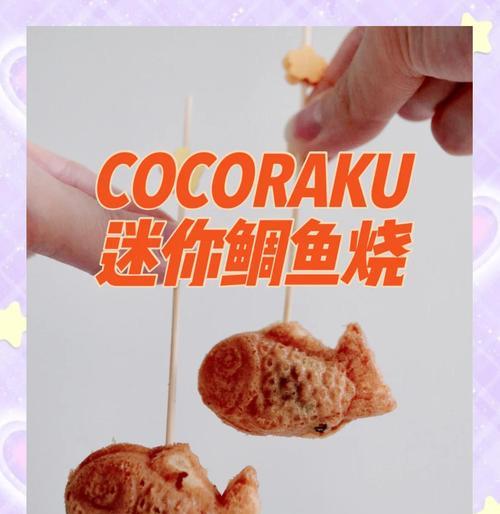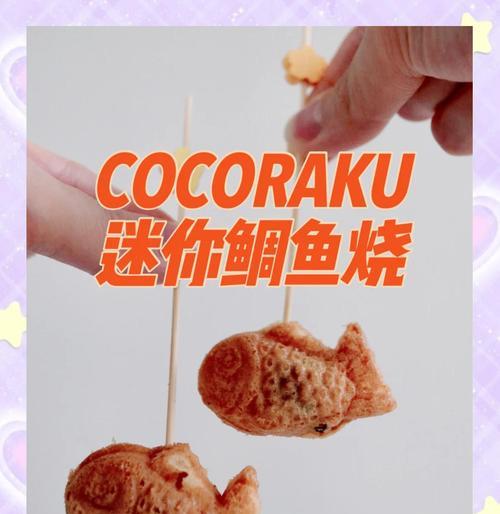Win10创建宽带连接的方法
发布时间:2025-10-27 09:35:37 本站作者 【 字体:大 中 小 】 浏览:32 次
Win10预览版已经渐渐被用户们所接受,而且有一大批用户们正在使用Win10预览版系统,但是Win10系统的问题却仍然有不少,今天小编就和大家一起分享下Win10创建宽带连接的方法。
Win创建宽带连接的方法:
第一步、在Win10桌面右下角的网络图标中右键,然后点击【打开网络共享中心】。

第二步、打开网络共享中心后,就比较简单了,直接点击进入【设置新的连接或网络】设置。
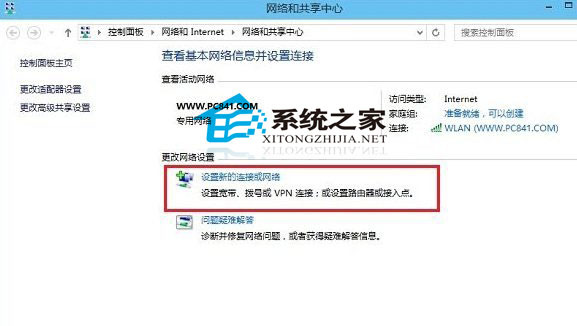
第三步、这里会弹出“设置连接网络”对话框,这里默认已经选择了【连接到Internet】,因此我们直接点击底部的【下一步】就可以了。
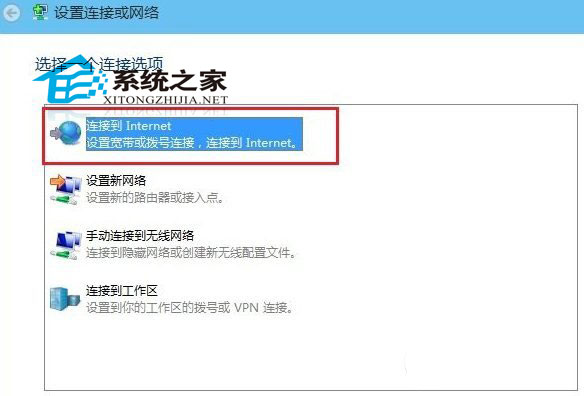
第四步、下一步之后,这里直接点击创建【宽带】。
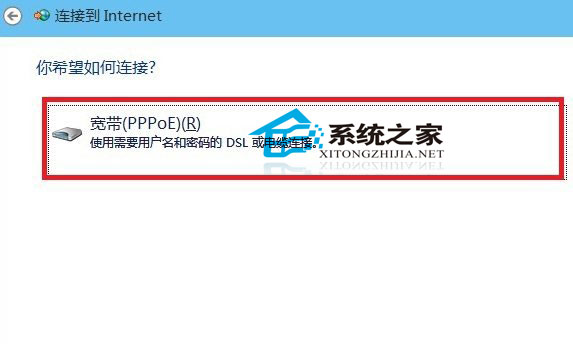
第五步、接下来会到这里很重要的一步,需要输入正确的宽带账号和密码,这个账号和密码是您拉网线的适合,宽带商提供给您的,需要将账号和密码填入到下面的用户名和密码中,完成后,点击下一步即可完成Win10宽带连接创建了。
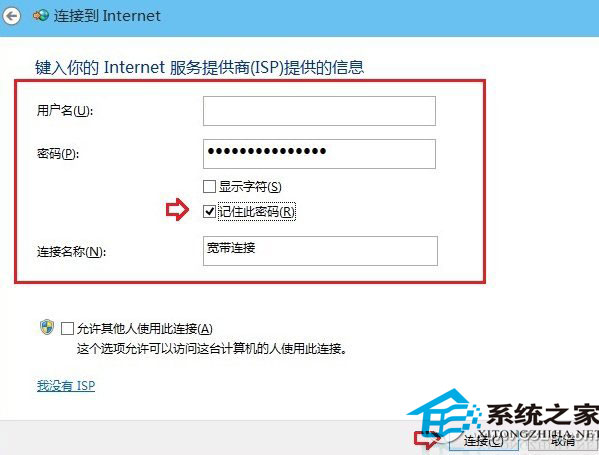
注:以上用户名和密码,请填写网络商提供的账户,另外请勾选上【记住此密码】,方面拨号的时候,直接连接而无需输入密码。
将上面的步骤完成后,用户们就可以在网络连接中看到宽带连接了,当然用户们还可以在桌面上新建宽带连接的快捷键,这样就可以快速的打开款连接。

四季肥肠的制作方法


15种口味任你选,手把手教你做


油条油馍制作全攻略


宝宝食谱之水饺肝粉油菜猪肉胡萝